Zalo OA là gì? Hướng dẫn cách tạo Zalo Official Account từ A - Z

Zalo là một ứng dụng nhắn tin, gọi điện miễn phí vô cùng quen thuộc với người Việt Nam chúng ta, đặc biệt là giới trẻ. Không chỉ có tính năng nhắn tin, gọi điện mà ứng dụng Zalo hiện nay đã phát triển một công cụ mới có tên là Zalo OA nhằm mang đến giải pháp để tương tác hiệu quả hơn với người dùng zalo. Vậy Zalo OA là gì? Chúng ta hãy cùng tìm hiểu trong bài viết ngay sau đây nhé!
Zalo OA (Zalo Official Account) là gì?
Zalo Official Account (còn được viết tắt là Zalo OA) là trang thông tin chính thức của doanh nghiệp, nhãn hàng, tổ chức và cộng đồng trên Zalo. Zalo OA được tạo ra nhằm mục đích liên kết, truyền tải những thông tin hữu ích từ sản phẩm đến cho khách hàng.
Trong quá trình kinh doanh trên Zalo, bạn có thể sử dụng Zalo page, Zalo cá nhân, Zalo shop để bán hàng. Và nền tảng đã tổng hợp tất cả những tính năng trên để phù hợp hơn cho mục đích kinh doanh của bạn, giúp bạn có thể thực hiện chiến dịch marketing để đạt được những mục tiêu chiến lược kinh doanh.
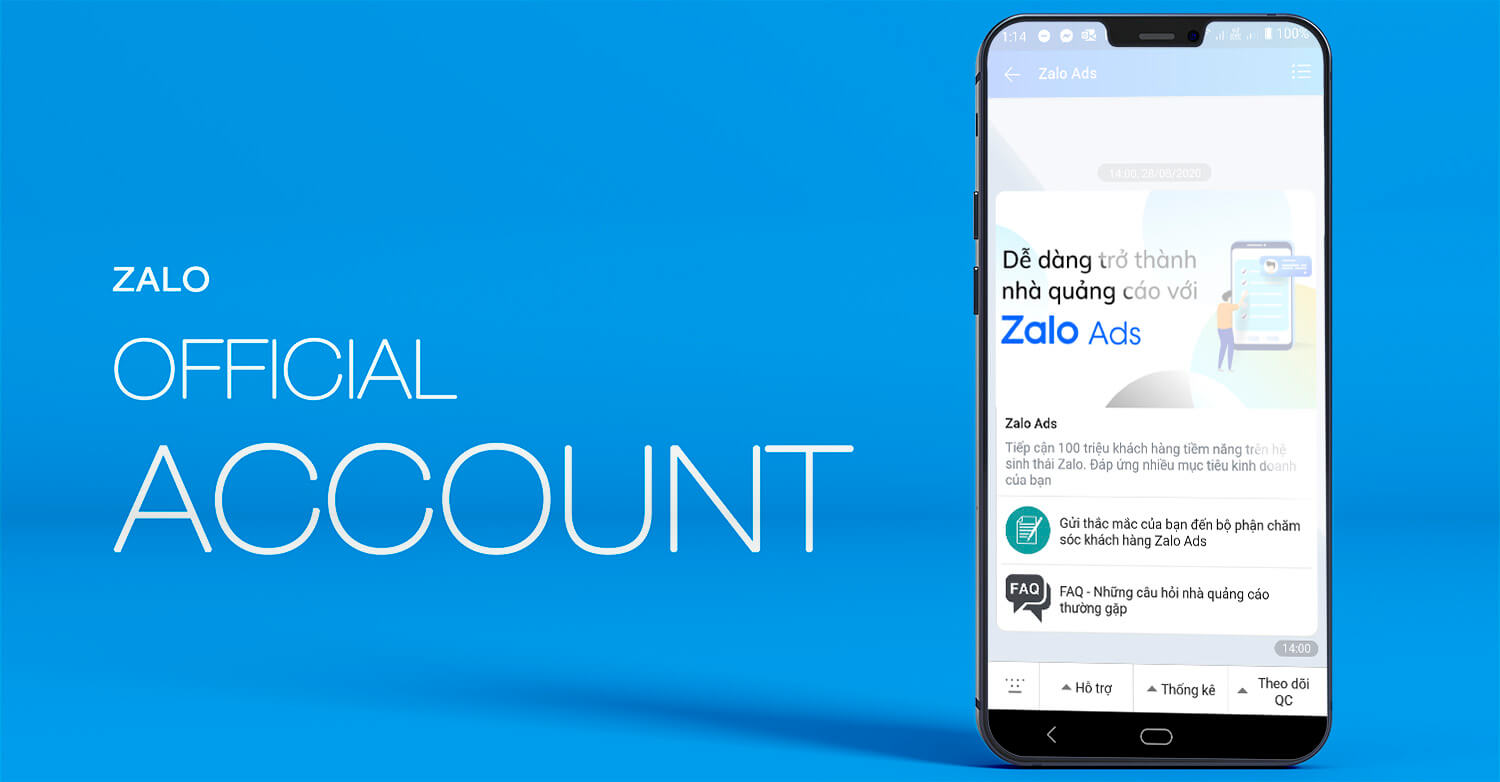
Các chức năng chính của Zalo OA
Để có thể quản lý Zalo OA trước tiên bạn cần đăng nhập vào website oa.zalo.me/home với tài khoản doanh nghiệp. Lúc này, bạn sẽ được sử dụng các tính năng như:
- Broadcast: Gửi Broadcast về sản phẩm, thông tin doanh nghiệp đến các khách hàng tiềm năng, bạn cũng có thể xem lại những danh sách Broadcast đã gửi hoặc đặt lịch gửi Broadcast tự động vô cùng tiện lợi.
- Chat: Với tính năng này, bạn có thể dễ dàng tương tác trực tiếp với khách hàng, nhận thông tin khiếu nại,...
- Quản lý Nội dung: Đây là Tab giúp bạn soạn thảo nội dung Broadcast theo dạng bài viết hoặc Video để gửi đến khách hàng. Bạn có thể dễ dàng xem trước cũng như làm nội dung dưới dạng bản nháp,... Sau khi nội dung được sản xuất xong sẽ được chuyển sang Broadcast để chờ gửi đi.
- Thống kê: Tại đây, tất cả các dữ liệu về Broadcast như lượt xem, lượt nhận, lượt chia sẻ cũng như biểu đồ theo dõi người quan tâm cũng sẽ hiển thị trực quan giúp doanh nghiệp dễ dàng theo dõi.
- Quản lý: Trong Tab Quản lý, sẽ có đầy đủ các chức năng liên quan đến thông tin doanh nghiệp như quyền Admin, thông tin tài khoản, xác thực tài khoản,...

Zalo OA có bao nhiêu loại?
Tài khoản Zalo OA gồm 3 loại khác nhau và có chức năng riêng cho từng loại:
Tài khoản OA doanh nghiệp
Nếu bạn là một doanh nghiệp/cá nhân/tổ chức đang có mong muốn xây dựng thương hiệu tiếp cận đến khách hàng tiềm năng trên Zalo. Đăng ký Zalo Business (Zalo doanh nghiệp) sẽ là lựa chọn tối ưu của bạn. Bạn có những quyền lợi sau:
- Bạn được tạo cửa hàng và thêm sản phẩm.
- Được gửi 4 tin Broadcast/tháng cho khách hàng quan tâm.
- Hộp thư cá nhân của những người quan tâm sẽ hiển thị tin nhắn của bạn.
- Nhắn tin trực tiếp với khách hàng.

Tài khoản OA Zalo nội dung
Nếu là bạn là những trang đang hướng đến phát triển nội dung. Nội dung có thể kể đến: giải trí, kiến thức, hướng dẫn… Với tài khoản Zalo OA nội dung, bạn sẽ có những quyền lợi sau:
- Được gửi 1 tin Broadcast/ngày cho mỗi người quan tâm.
- Tin nhắn hiển thị trên thanh thông báo.
Tài khoản OA cơ quan nhà nước
Đây là tài khoản dành riêng cho các đơn vị cơ quan, tổ chức và dịch vụ trực thuộc cơ quan nhà nước. Quyền lợi của các tài khoản cơ quan nhà nước là:
- Được gửi 4 tin Broadcast/tháng cho mỗi người quan tâm.
- Hộp thư cá nhân người dân nhận được tin nhắn.
- Giao tiếp với người dân.
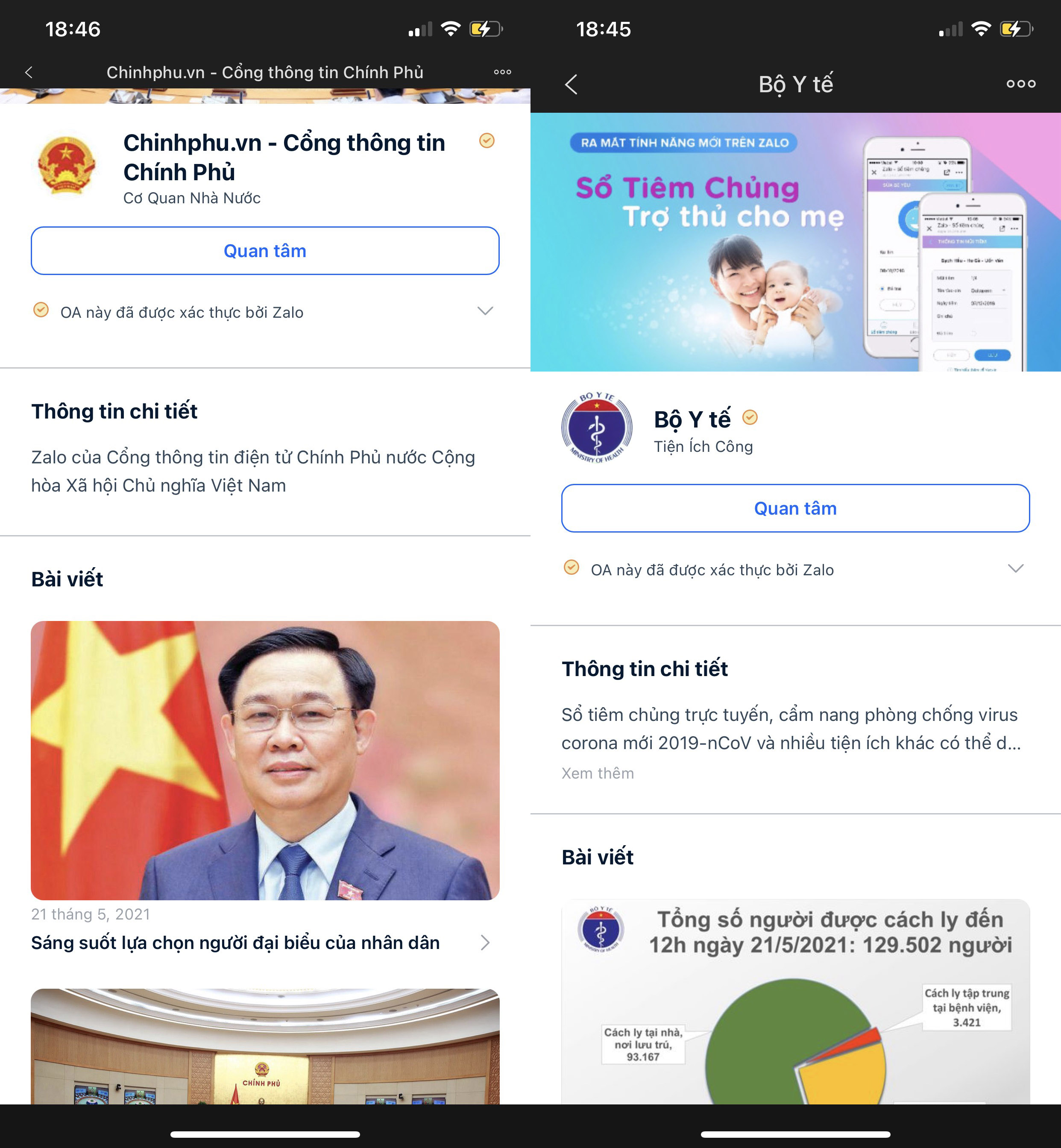
Hướng dẫn cách tạo tài khoản Zalo OA chi tiết
Bước 1: Truy cập vào trang khởi tạo tài khoản Zalo OA (Zalo Official Account) theo link dưới đây > Để tạo Official Account, bạn phải đăng nhập vào tài khoản Zalo của mình trước.

Bước 2: Sau khi đăng nhập, bạn nhấn vào nút Tạo Official Account và chọn Loại tài khoản phù hợp với bạn. Bấm chọn 1 trong 3 loại tài khoản: doanh nghiệp, nội dung, cơ quan nhà nước.

Bước 3: Ở bước này, bạn cần điền thông tin theo các mục yêu cầu sao cho đúng với doanh nghiệp của bạn. Bao gồm: Danh mục hoạt động, Tên Official Account, Thông tin giới thiệu, Địa chỉ doanh nghiệp, Ảnh đại diện và ảnh bìa. Lưu ý: Tiêu chí hình ảnh đăng tải cần
- Ảnh đại diện Zalo (150x150 pixels, dung lượng <1MB, định dạng .png hoặc .jpg)
- Ảnh bìa Zalo (320x350 pixels, vùng an toàn 320x180 pixels, dung lượng <1MB, định dạng .png hoặc .jpg)
Sau khi đã điền thông tin đầy đủ, bạn nhấn vào nút Tạo tài khoản QA là xong.

Hướng dẫn cách sử dụng Zalo OA chi tiết
Zalo Official Account không chỉ là một công cụ thông thường để doanh nghiệp tiếp cận khách hàng, mà nó còn là một hệ thống đa năng cho phép bạn tương tác và quản lý mạnh mẽ. Để tận dụng toàn bộ tiềm năng, hãy cùng tìm hiểu cách sử dụng Zalo OA chi tiết sau đây:
Cách đăng nhập Zalo OA
Cách truy cập vào OA đơn giản thông qua máy tính và điện thoại đều được thực hiện một cách thuận tiện:
Đăng nhập Zalo OA trên máy tính
Bước đầu tiên, truy cập vào trang chủ tại địa chỉ https://oa.zalo.me/home. Tại đây, bạn sẽ được chuyển hướng đến một cửa sổ đăng nhập đặc biệt dành riêng cho Zalo OA me.
.png)
Bạn có thể đăng nhập bằng số điện thoại đã được đăng ký hoặc sử dụng mã QR để đăng nhập nhanh chóng. Quá trình đăng nhập tương tự như khi bạn đăng nhập vào tài khoản Zalo cá nhân, chỉ cần nhập số điện thoại và mật khẩu hoặc quét mã QR trên màn hình để truy cập một cách thuận tiện.

Đăng nhập Zalo OA trên điện thoại
Sau đây là hướng dẫn chi tiết về đăng nhập Zalo OA me trên điện thoại, mà bạn có thể xem xét qua:
- Bước 1: Đầu tiên, hãy tải và cài đặt ứng dụng từ cửa hàng ứng dụng tương ứng với điện thoại.
- Bước 2: Sau đó, mở ứng dụng Zalo của bạn và chọn mục "Khám phá" trong thanh công cụ ở dưới màn hình.
- Bước 3: Tìm kiếm từ khóa "OA Manager" và chọn "OA Manager" để ghim ứng dụng lên màn hình chính.
Một khi đã thực hiện đăng nhập, bạn sẽ chỉ cần đăng nhập một lần và tiếp tục sử dụng cho đến khi cần phải đổi thiết bị. Nhớ thiết lập các tùy chọn ban đầu cho ứng dụng và cho phép Zalo truy cập thông tin của bạn để sử dụng một cách hiệu quả.

Cách đăng bài, quản lý nội dung trên OA Zalo
Bước 1: Truy cập vào trang chủ https://oa.zalo.me/ và đăng nhập vào tài khoản. Để viết bài mới, bạn có thể sử dụng một trong hai phương pháp sau đây: Chọn mục Quản lý nội dung -> bài viết -> soạn bài mới.

Bước 2: Trên giao diện soạn bài mới, bạn có thể nhập các thông tin sau đây:
- Tên đề bài: Đặt tiêu đề cho bài viết (không quá 150 từ).
- Trích dẫn: Phần trích dẫn giới thiệu về bài viết (không quá 300 từ).
- Tên tác giả (người viết bài post): Nêu rõ tên của người viết bài mới này (không quá 50 từ).
- Thời gian (Time): Chọn một thời gian nhất định để xuất bản bài viết.
- Nội dung: Viết nội dung chính mà bạn muốn truyền tải.
- Hình ảnh đại diện: Chọn hình ảnh hiển thị trên Zalo để đại diện cho bài viết.
- Bài viết liên quan: Kết nối với các bài viết đã được đăng mà có liên quan đến đề tài của bài viết

Bước 3: Sau khi hoàn thành tất cả các bước với nội dung bài viết, nhấn "Xuất Bản" để lưu nội dung và xuất bản.

Lấy link OA trên Zalo
Khi đã truy cập vào Zalo Page, để lấy link Zalo OA bạn có thể nhấn vào biểu tượng "dấu ba chấm" và lựa chọn "Chia sẻ OA này với bạn bè". Tiếp theo, bạn chỉ cần chọn danh sách bạn bè mà bạn muốn chia sẻ liên kết của Zalo Page này.

Nếu bạn muốn có liên kết của Zalo Page để gửi cho một người không nằm trong danh sách bạn bè, bạn có thể sao chép liên kết của Zalo Page đó. Sau khi gửi liên kết cho bạn bè, bạn có thể truy cập vào hộp thư của họ và sao chép tin nhắn mà bạn đã gửi để lấy liên kết.

Cách gửi tin nhắn hàng loạt
Để gửi tin nhắn hàng loạt trên Zalo OA chatbot, bạn có thể làm theo hướng dẫn cách thực hiện sau đây:
Bước 1: Lựa chọn bài viết mà bạn muốn gửi tin nhắn hàng loạt trên OA.

Bước 2: Chọn tick vào ô và chỉnh sửa đối tượng gửi: vị trí, độ tuổi, giới tính, nền tảng thiết bị, mục tiêu chi tiết, nhãn... Khi bạn đã hoàn thành việc cài đặt tất cả thông tin trong bảng lựa chọn đối tượng gửi, hãy nhấn "Xong".

Bước 3: Tiếp theo, bạn có thể đặt lịch trình thời gian gửi tin nhắn cho bài viết.

Bước 4: Cuối cùng, chỉ cần chọn "bấm broadcast" để gửi tin nhắn. Bằng cách sử dụng chatbot này, bạn có thể tối ưu hóa việc tương tác và gửi tin nhắn trên Zalo OA me một cách hiệu quả và tiện lợi.

Cách tạo một Broadcast gửi đến khách hàng tiềm năng
Tiếp theo sau đây, Sforum sẽ hướng dẫn bạn cách tạo một Broadcast gửi đến khách hàng tiềm năng. Hãy theo dõi nhé:
Bước 1: Tại giao diện trang chủ, bạn hãy chọn Quản lý nội dung Bài viết.

Bước 2: Sau đó, bạn hãy tiếp tục chọn Soạn bài viết mới.

Bước 3: Kế tiếp bạn hãy soạn thảo nội dung gồm: Tiêu đề, Trích dẫn, Tác giả, Nội dung, Hình ảnh,...

Bước 4: Khi đã hoàn tất nội dung bạn có thể chọn Lưu nháp, Xem trước hoặc Xuất bản sang Broadcast.

Bước 5: Sau đó, ở Tab Broadcast Gửi Broadcast.
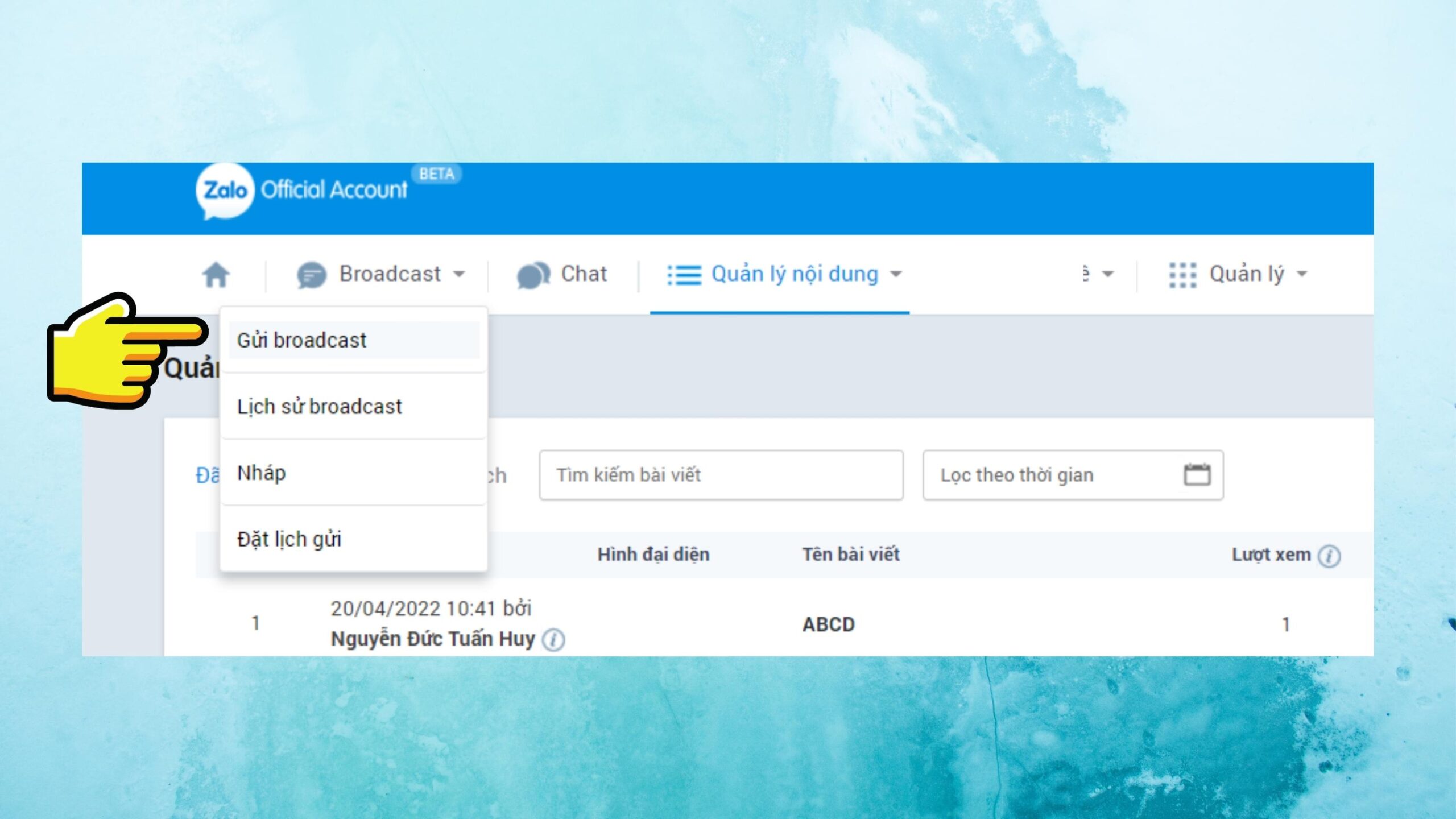
Bước 6: Cuối cùng, bạn chỉ cần Chọn bài viết để gửi Broadcast là hoàn tất.
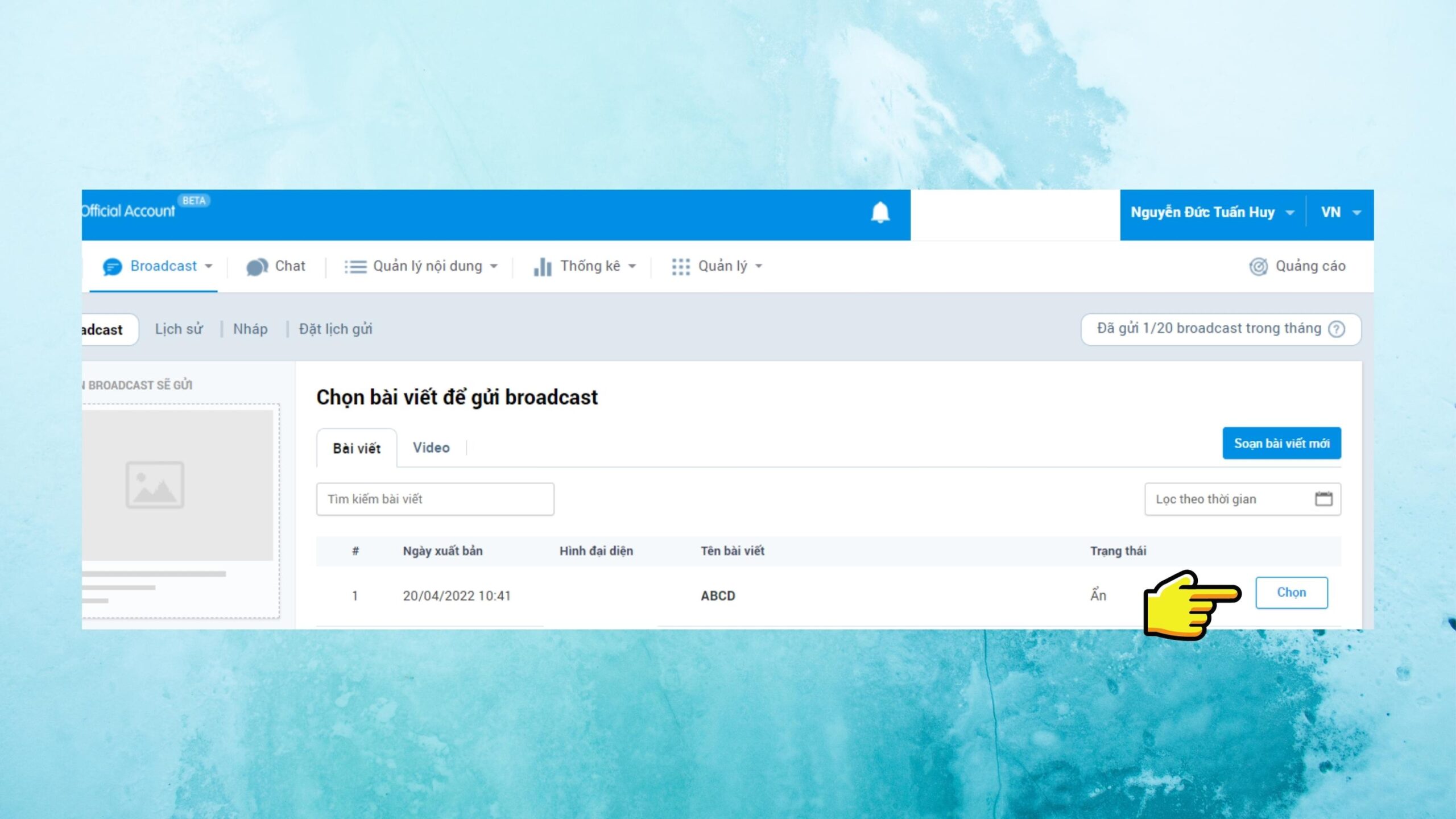
Câu hỏi thường gặp
Chắc hẳn trong quá trình sử dụng Zalo OA người dùng, doanh nghiệp sẽ gặp phải những vấn đề phát sinh liên quan đến tài khoản. Do đó, Sforum đã tổng hợp giúp các bạn một số câu hỏi thường gặp trong quá trình thao tác như sau:
Thời gian duyệt đăng ký Zalo OA là bao lâu?
Đây là một trong số những câu hỏi khá phổ biến khi doanh nghiệp đăng ký tài khoản trên Zalo OA. Và theo quy định thì đội ngũ sẽ xét duyệt tài khoản của bạn trong vòng 24 giờ.Và trong quá trình chờ duyệt tài khoản OA của bạn vẫn có thể đăng bài, gửi tin nhắn bình thường mà không cần xác thực. Nếu như thông tin của bạn không phù hợp thì đội ngũ hoàn toàn có thể khóa tài khoản của bạn.

Tại sao tài khoản Zalo OA của tôi bị khóa?
Thông thường khi người dùng đặt những câu hỏi như vậy thì chắc hẳn bạn đã vi phạm vào quy định chính sách của Official Account: đăng ký tên không đúng, đăng bán những sản phẩm vi phạm chính sách, ảnh hưởng xấu đến người dùng,... Để hiểu rõ về lý do tài khoản Zalo OA bị khóa và muốn mở lại tài khoản, bạn hãy liên hệ gửi email đến oa@zaloapp.com với nội dung cung cấp tên OA, mã số trang, số điện thoại đăng ký.

Tại sao tôi không thấy mục Cửa hàng?
Đa số doanh nghiệp đều thắc mắc và gặp vấn đề về việc hiển thị Cửa hàng, để có thể hiện được Cửa hàng bạn cần lưu ý như sau: Khi đăng ký tài khoản Zalo OA, bạn hãy chọn loại tài khoản DỊCH VỤ và danh mục là CỬA HÀNG - DỊCH VỤ. Thì lúc này mới có thể hiển thị phần cửa hàng.Nếu như bạn đăng ký danh mục khác, tài khoản của bạn sẽ không thể hiển thị mục Cửa hàng.
Trên đây là bài viết giúp bạn hiểu thêm về công cụ Zalo OA là gì và cách để tạo một tài khoản Zalo Official Account nhanh chóng. Chúc bạn thực hiện thành công và mọi thắc mắc bạn hãy để lại trong phần Hỏi và đáp bên dưới nhé!


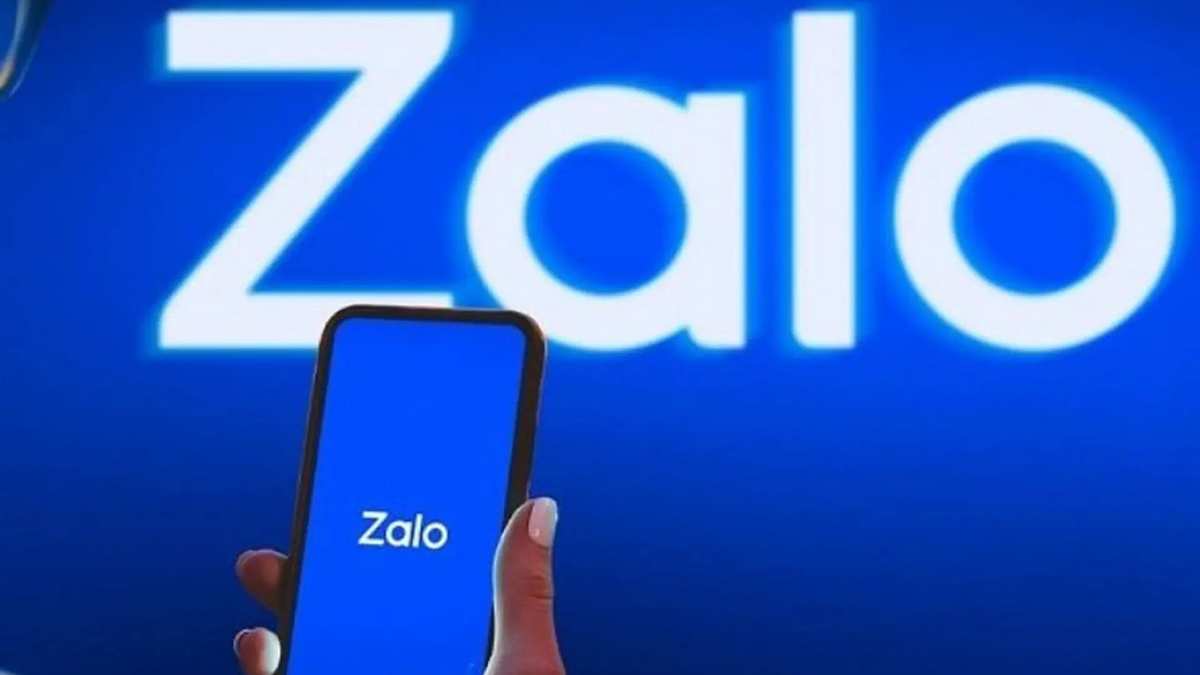
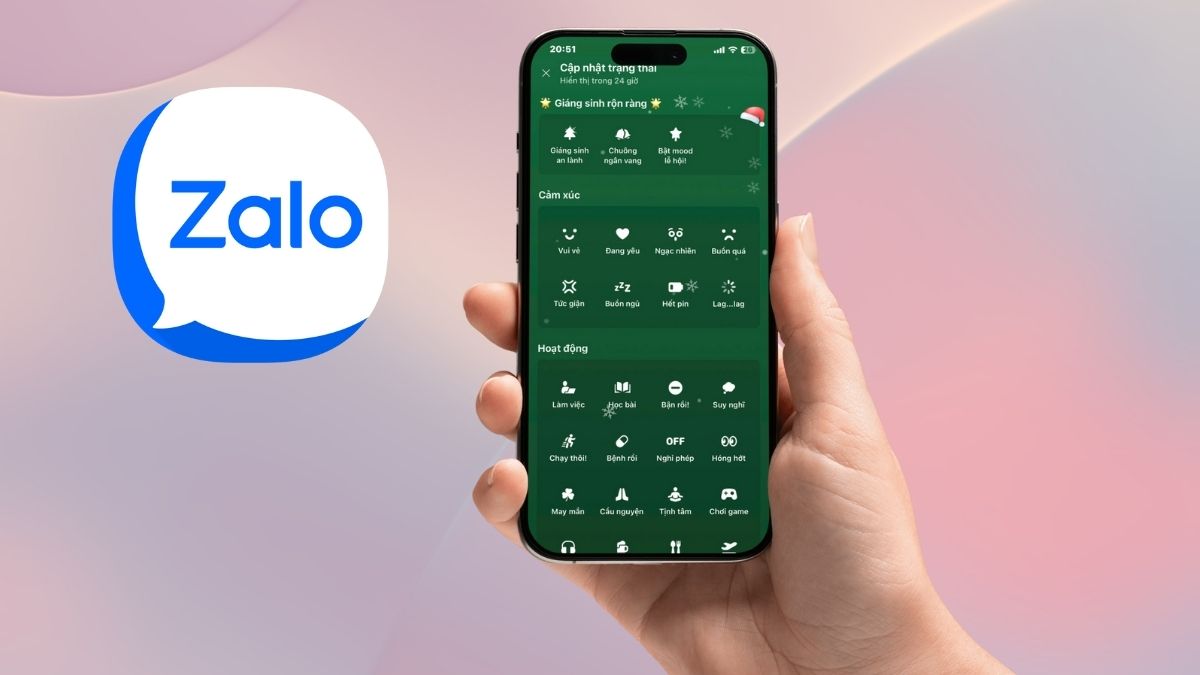




Bình luận (0)